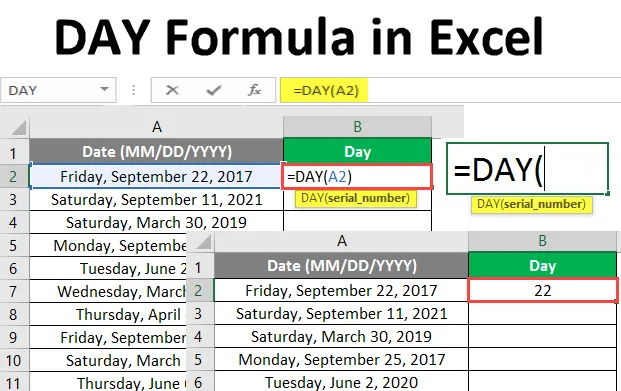
DAY Formula v Excelu (obsah)
- DAY Formula v Excelu
- Jak používat DAY Formula v Excelu?
Úvod do DAY Formula v Excelu
MS Excel poskytuje několik vestavěných funkcí, jednou z nich je DAY Formula, která se používá k nalezení dne měsíce nebo data zadaného uživatelem. Vrátí celé číslo od 1 do 31. Patří do kategorie funkce data a času v MS Excel. Uživatel může tuto funkci použít s jinými vzorci a funkcemi. Lze jej použít ve vzorcích pracovních listů i ve VBA.
Například, pokud je uživateli zadáno datum 22. května 2019 jako vstup v DNE, vrátí 22, což je 22. den měsíce května.
Syntax
- DAY () - Vrátí celé číslo od 1 do 31, což představuje den v měsíci. Existuje pouze jeden parametr - serial_number.
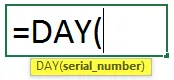
Argument ve funkci DAY:
- serial_number : Jedná se o povinný parametr, odkud chce uživatel získat den v měsíci.
Jak používat DAY Formula v Excelu?
DAY Formula je velmi jednoduchý a snadno použitelný v Excelu. Podívejme se na několik příkladů, jak používat DAY Formula v Excelu.
Tuto šablonu DAY Formula Excel si můžete stáhnout zde - DAY Formula Excel TemplatePříklad č. 1 - Základní vzorec DAY v Excelu
Obchodník má málo dat, chce získat den v měsíci. Podívejme se, jak může DAY vzorec vyřešit jeho problém.
Otevřete MS Excel, přejděte na list1, kde chce uživatel zobrazit den v měsíci.
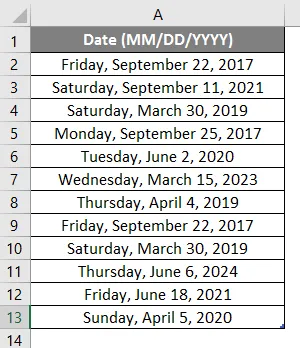
Vytvořte jednu záhlaví sloupce pro den v měsíci a zobrazte výsledek funkce ve sloupci B.
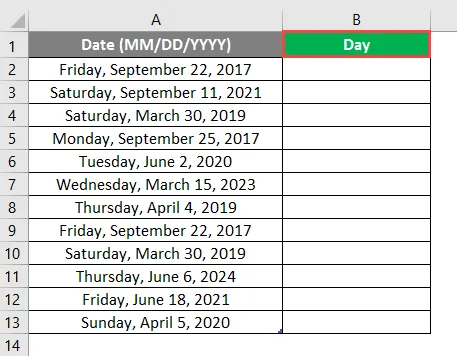
Klikněte na buňku B2 a použijte DAY vzorec.
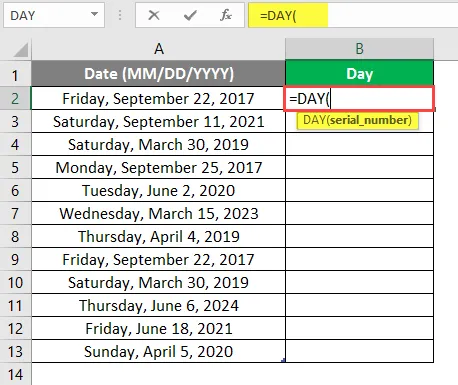
Nyní požádá o sériové číslo, vyberte datum, od kterého chce uživatel vidět den v měsíci, který je k dispozici v A2.
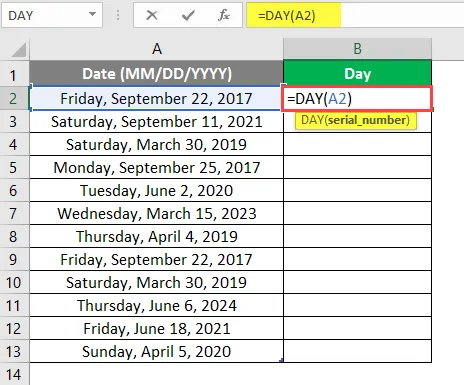
Stiskněte klávesu Enter.
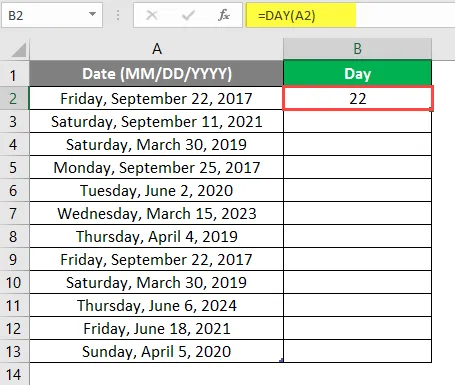
Přetažením stejného vzorce do ostatních buněk sloupce B zjistíte den měsíce.
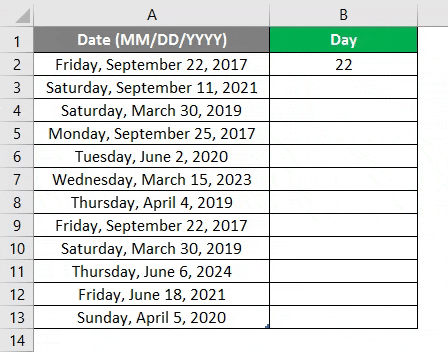
Shrnutí příkladu 1: Protože uživatel chce zjistit den v měsíci od data pomocí vzorce DAY, dosáhli jsme výstupu. který se zobrazuje ve sloupci C.
Příklad č. 2 - Den v měsíci ze sloupcových dat
Majitel společnosti má osobní údaje o svém zaměstnanci, kde je uvedeno jméno zaměstnance, město letiště, datum a čas odjezdu. Chce dostat den toho měsíce na datum odjezdu.
Podívejme se, jak funkce DAY může vyřešit jeho problém.
Otevřete MS Excel, přejděte na list2, kde chce uživatel zobrazit den v měsíci od data odjezdu.
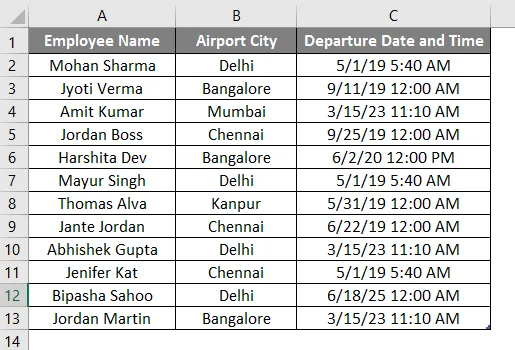
Vytvořte jednu záhlaví sloupce pro den v měsíci a zobrazte výsledek funkce ve sloupci D.
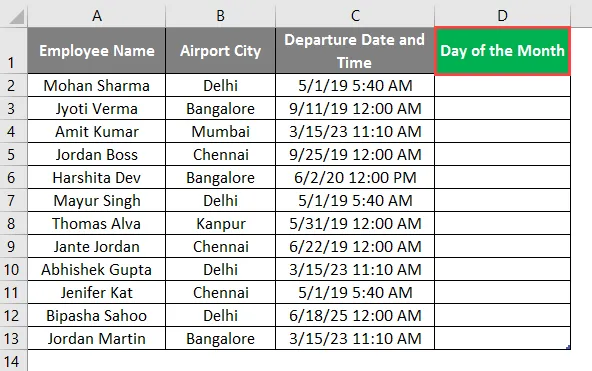
Klikněte na buňku D2 a použijte DAY vzorec.
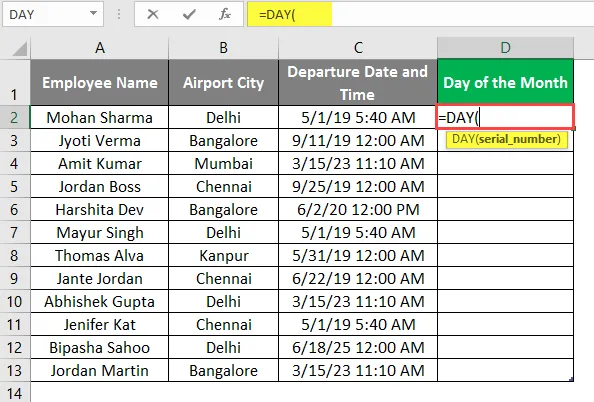
Nyní požádá o sériové číslo, vyberte datum odjezdu, od kterého chce majitel společnosti vidět den v měsíci, který je k dispozici v buňce D2.
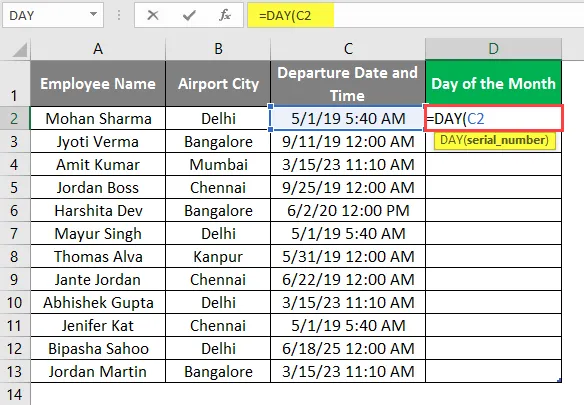
Stiskněte klávesu Enter.
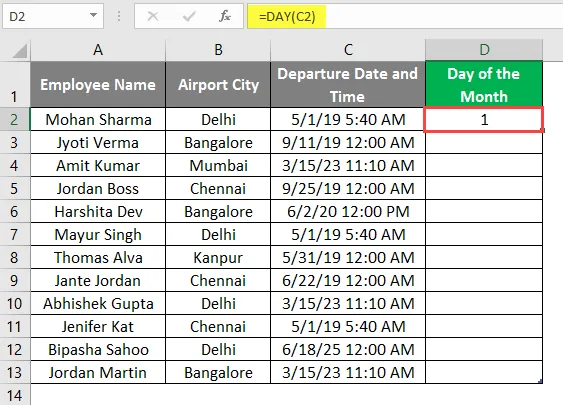
Přetažením stejného vzorce do ostatních buněk ve sloupci D zjistíte den měsíce.
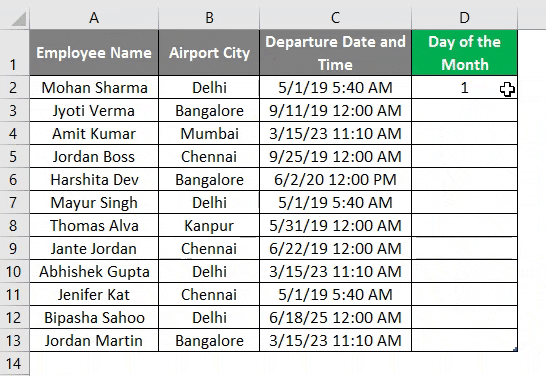
Shrnutí příkladu 2: Protože majitel společnosti chce pomocí funkce DAY zjistit den v měsíci od data odjezdu, dosáhli jsme výstupu. Zde vidíme, že výsledek je k dispozici od 1 do 31 ve sloupci F.
Příklad č. 3 - Další vzorec pro podrobnosti o zaměstnanci
Majitel společnosti má osobní údaje o svém zaměstnanci, kde je uvedeno jméno zaměstnance, aktuální datum odchodu do důchodu a prodloužený rok v důchodu. Chce získat nové datum odchodu do důchodu.
Podívejme se, jak funkce DAY může vyřešit jeho problém. Otevřete MS Excel, přejděte na list3, kde uživatel chce zobrazit získat nové datum odchodu do důchodu.
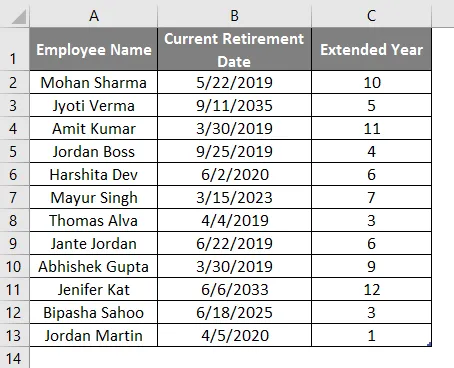
Vytvořte jednu záhlaví sloupce pro den v měsíci a zobrazte výsledek funkce ve sloupci D.
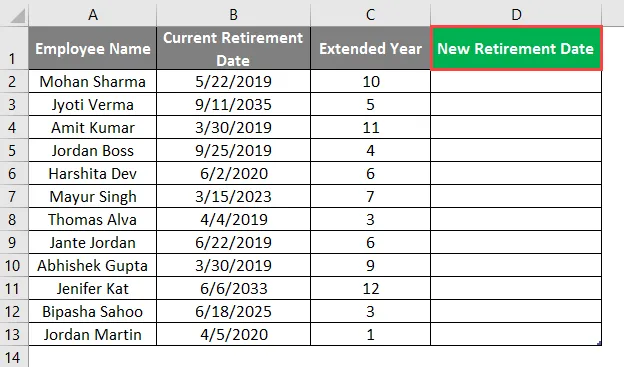
Klikněte na buňku D2 a použijte DATE vzorec.
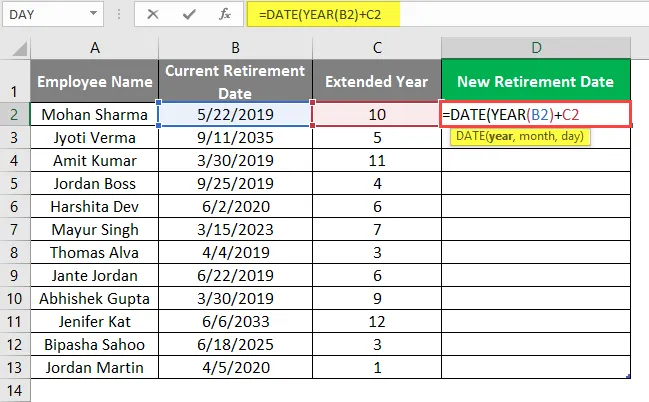
Nyní bude požadovat měsíc a den.
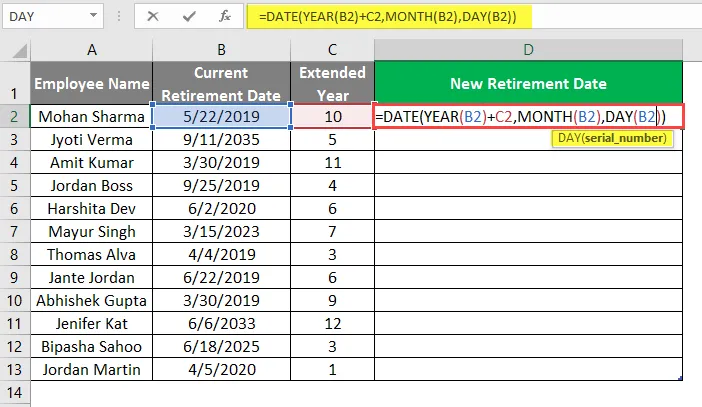
Stiskněte klávesu Enter.
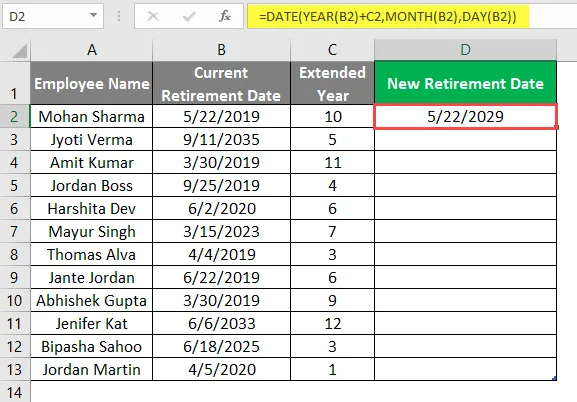
Použijte stejný vzorec na sloupec D a zjistěte nové datum odchodu do důchodu.
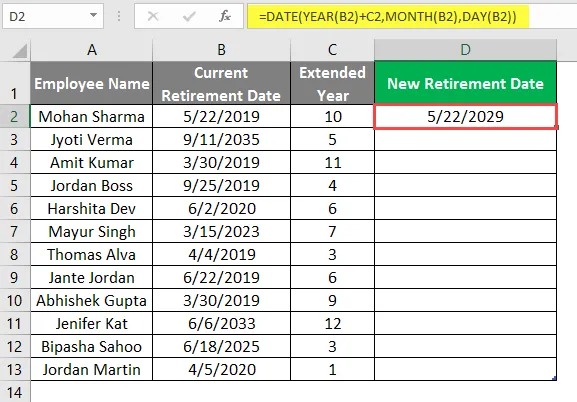
Přetažením stejného vzorce do ostatních buněk ve sloupci D zjistíte nové datum odchodu do důchodu.
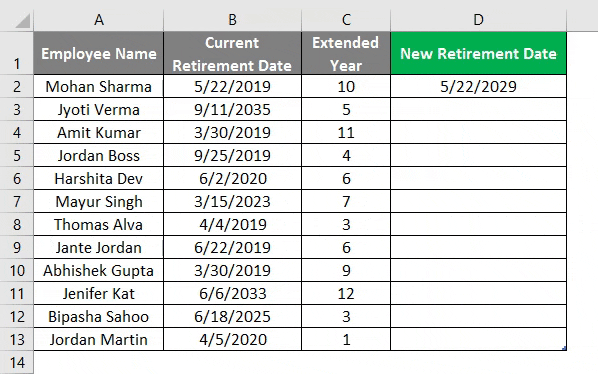
Shrnutí příkladu 3: Protože majitel společnosti chce zjistit nové datum odchodu do důchodu po prodloužených letech ve starším datu odchodu do důchodu, byl uživatel dosažen pomocí data, roku, měsíce a vzorce DEN dohromady.
Co je třeba pamatovat na DAY Formula v Excelu
- Funkce DAY vrátí celé číslo od 1 do 31. Uživatel může tuto funkci použít s jinými vzorci a funkcemi.
- V MS Excel se data používají k uložení jako sekvenční sériová čísla, takže je lze použít například ve výpočtech. 1. ledna 1900 uloženo jako sériové číslo 1. a 3. ledna 2008 uloženo jako sériové číslo 39 450 v MS Excel, což je 39 448 dní po 1. lednu 1900.
- Funkce Den patří do kategorie funkce data a času v MS Excel
- Zadaný vstup ve vzorci DEN musí být platné datum. Lze jej použít ve vzorci pracovních listů i ve VBA.
- Pokud je sériové číslo textovou hodnotou, bude to hodit # VALUE!
- Uživatel se mnohokrát potýká s chybou kvůli problému s formátováním v MS Excel, takže vždy raději vyberte v domovském nastavení volbu Obecné.
Doporučené články
Toto byl průvodce DAY Formula v Excelu. Zde diskutujeme, jak používat DAY Formula v Excelu spolu s praktickými příklady a stahovatelnou šablonou Excel. Můžete si také prohlédnout naše další doporučené články -
- ZVOLTE vzorec v Excelu
- Časový rozdíl v Excelu
- Jak upravit rozevírací seznam v Excelu?
- Excel IRR vzorec